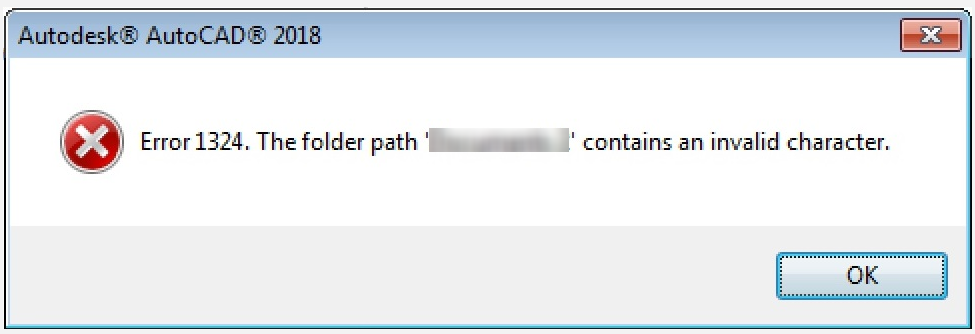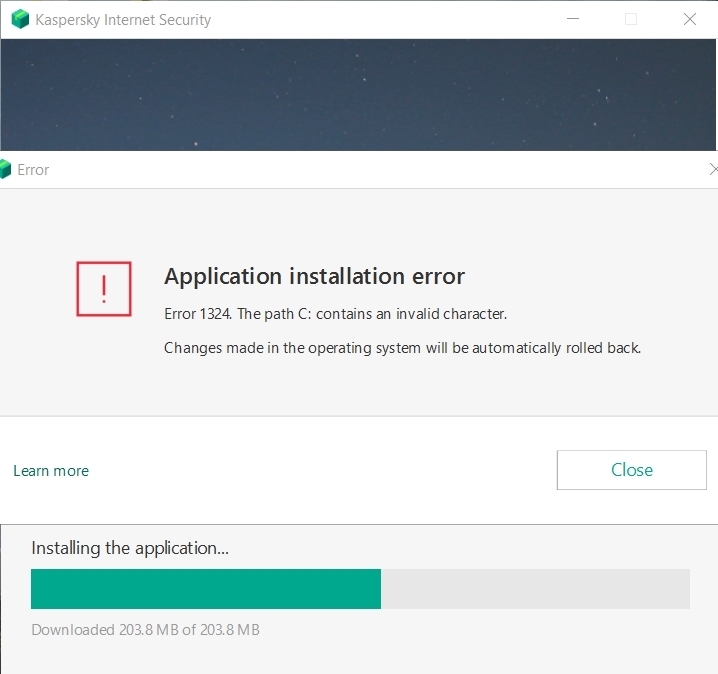Проблема
При установке или запуске AutoCAD появляется следующее сообщение.
Autodesk AutoCAD
Сообщение «Ошибка 1324. Путь к папке <имя пути> содержит недопустимый символ»
Причины:
AutoCAD не удается найти папки оболочки Windows по умолчанию.
Решение
Для устранения ошибки выполните следующие действия.
- Если папки оболочки не существуют, создайте стандартные папки My Documents на локальном компьютере в Windows.
- C:Users<профиль_пользователя>Desktop
- C:Users<профиль_пользователя>Music
- C:Users<профиль_пользователя>Pictures
- C:Users<профиль_пользователя>Videos
- C:Users<профиль_пользователя>Documents
- Убедитесь в наличии следующих папок:
- C:UsersPublicDesktop
- C:UsersPublicMusic
- C:UsersPublicPictures
- C:UsersPublicVideos
- C:UsersPublicDocuments
- Создайте резервные копии следующих двух папок реестра на локальном компьютере:
- [HKEY_CURRENT_USERSoftwareMicrosoftWindowsCurrentVersionExplorerShell Folders]
- [HKEY_CURRENT_USERSoftwareMicrosoftWindowsCurrentVersionExplorerUser Shell Folders]
- В реестре измените все перенаправленные пути в двух папках выше, чтобы указать созданные ранее локальные пути.
Примечание. Значения реестра My Pictures и Personal в указанных выше папках играют важнейшую роль в этом процессе.
Если они ссылаются на подключенный диск, такой как \<имя_сервера><имя_общего_ресурса>, или профиль пользователя, например <профиль_пользователя>My Documents, то пути должны быть изменены на стандартные пути Windows: C:Users<профиль_пользователя>My Documents.
- Запустите или установите AutoCAD.
Предупреждение!
Проблемы, вызванные неправильным редактированием реестра Windows, могут привести к отказу операционной системы. Корпорация Майкрософт подготовила большое количество важной информации о работе с реестром, которую можно найти в базе знаний Майкрософт. Используйте редактор реестра Microsoft с осторожностью и только после предварительного создания резервной копии реестра в соответствии с инструкциями для вашей операционной системы, представленными в статье Microsoft
Резервное копирование и восстановление реестра в Windows и в описании решения Создание резервной копии системного реестра. Дополнительные сведения о реестре также содержатся в разделах справки редактора реестра Microsoft.
Программы
Программы AutoCAD
При установке приложения в Windows может появиться сообщение « Ошибка 1324 Путь к папке содержит недопустимый символ ». Обычно это вызвано недопустимым символом в профиле пользователя.
Исправление 1 — установка под другим профилем
Посмотрите, можете ли вы установить программное обеспечение, используя другую учетную запись пользователя. Это исправление, похоже, помогает большинству.
- Удерживая клавишу Windows, нажмите « R », чтобы открыть диалоговое окно «Выполнить».
- Введите « logoff », затем нажмите « Enter ».
- Попробуйте войти с новым пользователем (если доступно). Если у вас нет другой учетной записи, вы можете попробовать создать новую.
- Попытайтесь установить программное обеспечение снова.
Fix 2 — Fix Shell Folders через реестр
- Удерживая клавишу Windows, нажмите « R », чтобы открыть диалоговое окно «Выполнить».
- Введите « regedit », затем нажмите « Enter ». Появится редактор реестра.
- Перейдите в следующее место в реестре Windows:
- HKEY_CURRENT_USER
- Программного обеспечения
- Microsoft
- Windows
- Текущая версия
- исследователь
- Папки оболочки
- Откройте « Личное » значение и убедитесь, что « Значение данных » установлено в « C: Users » мои документы “. Где это говорит будет вашим настоящим именем пользователя. Например, если вы используете имя пользователя « jsmith », вам нужно, чтобы значение говорило « C: Users jsmith Мои документы »
- Повторите эти шаги для каждого из следующих разделов реестра:
- HKEY_CURRENT_USER Программное обеспечение Microsoft Windows CurrentVersion Explorer Папки пользовательских оболочек
- KEY_LOCAL_MACHINE ПРОГРАММНОЕ ОБЕСПЕЧЕНИЕ Microsoft Windows CurrentVersion
- KEY_LOCAL_MACHINE ПРОГРАММНОЕ ОБЕСПЕЧЕНИЕ Microsoft Windows CurrentVersion Explorer Shell Folders
- KEY_LOCAL_MACHINE SOFTWARE Microsoft Windows CurrentVersion Explorer Папки оболочки пользователя
- Закройте редактор реестра, затем перезагрузите компьютер.
- Попытайтесь установить программное обеспечение снова.
Исправление 3 — удаление недопустимого символа из реестра
У Microsoft есть предложение удалить недопустимый символ из реестра, если вы знаете, что это за недопустимый символ.
Вы можете найти в реестре Windows недопустимый символ, который отображается в сообщении об ошибке 1324, и заменить все экземпляры недопустимого символа на правильный символ. Например, если сообщение об ошибке 1324 ссылается на «system32 /», вам следует искать «system32 /». Если вы найдете какие-либо экземпляры в реестре, измените их, чтобы значения реестра правильно ссылались на папку System32.
- Удерживая клавишу Windows, нажмите « R », чтобы открыть диалоговое окно «Выполнить».
- Введите « regedit », затем нажмите « Enter ». Появится редактор реестра.
- Выберите « Редактировать »> « Найти ».
- Введите недопустимый символ в поле « Найти что », затем выберите « Найти далее ».
- Если найден неверный символ, измените его. Нажмите F3, чтобы продолжить поиск.
- Попытайтесь установить программное обеспечение снова.
Исправить 4 — Показать диск
Если вы находитесь в образовательной или корпоративной среде, групповая политика может использоваться для установки домашних каталогов и скрытия диска. Я видел эту причину проблемы с установкой программного обеспечения. Убедитесь, что на домашнем диске не установлен скрытый диск, и программное обеспечение должно быть установлено нормально.
Windows — одна из самых популярных операционных систем в мире. Практически все программы работают под управлением этой операционной системы. Она очень универсальна и удобна. Она подходит для любых задач, будь то управление различными системами, работа в офисе, монтаж видео или видеоигры. Она существует уже много лет, и было выпущено множество версий этой операционной системы. При работе с Windows часто возникают ошибки. Хотя разработчики постоянно пытаются улучшить свою систему и системные приложения, в этом мире нет ничего совершенного.
Что такое ошибка 1324
Одним из главных преимуществ Windows является то, что для нее выпущены тысячи различных программ и игр. Многие из них действительно качественные и полезные приложения, которые можно использовать для работы или просто для повседневных задач.
Неудивительно, что первое, что делают пользователи после установки Windows на свой компьютер, — это устанавливают необходимое программное обеспечение. Обычно это довольно легко сделать, но иногда пользователи сталкиваются с различными ошибками. Одной из распространенных проблем при установке приложений является ошибка «Error 1324 The Folder Path Contains an Invalid Character». Обычно она возникает из-за недопустимых символов в профиле пользователя. Существует несколько способов решения этой проблемы:
Как установить под другим профилем
Первое, что следует попробовать, это установить программу под другим профилем. Этот способ обычно помогает пользователям победить эту ошибку. Это довольно легко сделать, вам просто нужно :
- Удерживая нажатой кнопку Windows, нажмите R, чтобы открыть диалоговое окно «Выполнить
- Введите «logoff«, затем нажмите «Enter«.
- Теперь попробуйте войти в систему с другим профилем. Если у вас его еще нет, создайте новый профиль
- Затем вы можете снова установить программу
Как исправить оболочку папки с помощью регистра
Для этого метода вам понадобятся:
- Удерживайте нажатой кнопку Windows и R
- Введите «regedit» в открывшемся окне, затем нажмите «Enter«. Появится редактор реестра
- Перейдите к следующему месту в реестре Windows:
- HKEY_CURRENT_USER
- Программное обеспечение
- Microsoft
- Windows
- CurrentVersion
- Explorer
- Папки-ракушки
- Затем нужно открыть «Personal» и проверить, что «Value data» находится на «C:Users<username>my documents» (вместо <username> должно быть ваше имя пользователя).
- Затем то же самое следует повторить для всех этих путей регистра:
- HKEY_CURRENT_USER Software Microsoft Windows CurrentVersion Explorer User Shell Folders
- KEY_LOCAL_MACHINE SOFTWARE MicrosoftWindows CurrentVersion
- KEY_LOCAL_MACHINE SOFTWARE Microsoft Windows CurrentVersion Explorer Shell Folders
- KEY_LOCAL_MACHINE SOFTWARE Microsoft Windows CurrentVersion Explorer User Shell Folders
- После этого закройте окно и перезагрузите компьютер.
- Попробуйте установить программное обеспечение еще раз
Как удалить недопустимый символ из реестра
Если вы точно знаете, что это за недопустимый символ, вы можете удалить его вручную. Вы можете найти этот символ в ошибке 1324. Если вы замените все копии этого символа на правильные, все должно работать правильно. Для этого вам необходимо:
- Удерживайте нажатой кнопку Windows и R
- Затем введите «regedit«, затем нажмите «Enter«.
- Затем выберите «Редактировать» > «Найти«
- Введите неправильный символ в поле «Найти что» и выберите «Найти дальше«.
- Если символ найден, необходимо вручную изменить все его копии. Затем нажмите F3, чтобы продолжить поиск
- После этого попробуйте установить приложение снова
Эти методы должны помочь решить вашу проблему.
Ошибка «Путь к папке содержит недопустимый символ» присутствует во всех версиях Windows, и Windows 10 не является исключением. Эта ошибка обычно появляется, когда вы пытаетесь установить или удалить определенное программное обеспечение, поэтому давайте посмотрим, как исправить эту ошибку.
Но прежде чем мы продолжим, вот еще несколько примеров этой проблемы:
- Путь к папке «Program Files (x86)» содержит недопустимый символ
- Ошибка 1324 пути к программным файлам содержит недопустимый символ
- Путь к папке с эпическими играми содержит недопустимый символ
- Ошибка 1324 путь к папке мои документы содержит недопустимый символ
- Путь к папке «меню Пуск» содержит недопустимый символ
- Имя файла или путь содержит недопустимые символы
- Путь к папке лиги легенд содержит недопустимый символ
Как исправить ошибку «Путь к папке содержит недопустимый символ» в Windows 10
Содержание:
-
- Исправлено — «Путь к папке содержит недопустимый символ в программных файлах»
- Удалить все из папки TEMP
- Поменяйте буквы дисков для ваших CD или DVD приводов
- Исправлено — «Путь к папке содержит недопустимый символ» при установке iTunes
- Удалить все записи Apple из реестра
- Убедитесь, что у вас достаточно разрешений для доступа к определенным разделам реестра.
- Исправлено — «Путь к папке содержит недопустимый символ» при установке Steam
- Извлечение файлов из установщика .msi
- Удалить ключи реестра Valve
- Исправлено — «Путь к папке содержит недопустимый символ» при установке или удалении программного обеспечения
- Установите программное обеспечение от имени другого пользователя
- Удалить недопустимый символ с помощью редактора реестра
- Используйте стороннее программное обеспечение для удаления проблемных программ
- Удалить ссылки из League of Legends из реестра
- Убедитесь, что вы запускаете установку из учетной записи администратора
- Исправлено — «Путь к папке содержит недопустимый символ в программных файлах»
Исправлено — «Путь к папке содержит недопустимый символ в программных файлах»
Решение 1. Удалите все из папки TEMP
Если вы получаете сообщение об ошибке «Путь к папке содержит недопустимый символ в Program Files» , вы можете удалить все файлы и папки из папки TEMP. Для этого выполните следующие инструкции:
- Нажмите Windows Key + R, чтобы открыть окно « Выполнить» . Введите % appdata% и нажмите Enter или нажмите ОК .
- Перейдите в % USERPROFILE% AppData Local Temp . Возможно, вам придется перейти на одну папку вверх, чтобы получить доступ к папке Temp .
- Удалите все из папки Temp и попробуйте снова установить программное обеспечение.
Решение 2. Измените буквы дисков для ваших CD или DVD приводов
Иногда «Путь к папке содержит недопустимый символ в программных файлах» может быть вызвано вашим дисководом DVD , и рекомендуется попробовать изменить буквы дисков. Чтобы изменить буквы диска, выполните следующие действия:
- Нажмите клавиши Windows + S и введите Управление компьютером . Выберите Управление компьютером из списка результатов.
- Нажмите Управление дисками в левой панели. Список ваших дисков должен появиться на правой панели.
- Найдите привод CD / DVD , щелкните его правой кнопкой мыши и выберите « Изменить буквы диска» .
- Выберите диск и нажмите « Удалить» . Обязательно запомните букву DVD-диска, она понадобится вам позже.
- Если у вас несколько приводов CD / DVD, повторите шаги 3 и 4 для всех из них.
- Перезагрузите компьютер.
- После перезагрузки компьютера снова перейдите в « Управление компьютером» .
- Нажмите Управление дисками , найдите ваш CD / DVD привод.
- Щелкните правой кнопкой мыши и выберите « Изменить буквы диска» . Нажмите Добавить .
- Теперь назначьте ту же букву вашему дисководу DVD, который вы удалили на шаге 4.
- Нажмите кнопку ОК, чтобы сохранить изменения. Если у вас есть больше DVD-дисков, вам придется повторить эти шаги для всех из них.
Исправлено — «Путь к папке содержит недопустимый символ» при установке iTunes
Решение 1. Удалите все записи Apple из реестра.
Если при установке iTunes появляется сообщение об ошибке «Путь к папке содержит недопустимый символ» , возможно, вы захотите удалить все записи Apple из реестра. Для этого выполните следующие действия:
- Откройте редактор реестра . Вы можете открыть редактор реестра , нажав Windows Key + R и набрав regedit в окне « Выполнить» . Нажмите OK или нажмите Enter, чтобы запустить редактор реестра .
- Когда откроется редактор реестра , перейдите к следующему ключу:
- HKEY_LOCAL_MACHINE SOFTWARE
- Найдите Apple Inc. и Apple Computers Inc. , щелкните их правой кнопкой мыши и выберите « Удалить» .
- Закройте редактор реестра и попробуйте установить iTunes снова.
Решение 2. Убедитесь, что у вас достаточно прав для доступа к определенным разделам реестра.
При установке iTunes вы можете получить сообщение об ошибке «Путь к папке содержит недопустимый символ» или « Не удалось открыть ключ: UNKNOWN Components DA42BC89BF25F5BD0AF18C3B9B1A1EE8»
b25099274a207264182f8181add555d0 ” ошибка. Хотя эти две ошибки выглядят очень по-разному, они оба связаны с ключами реестра и разрешениями, необходимыми для доступа к этим ключам. Чтобы исправить эти ошибки, сделайте следующее:
- Откройте редактор реестра от имени администратора . Для этого введите regedit в строке поиска , щелкните правой кнопкой мыши regedit в списке результатов и выберите « Запуск от имени администратора» .
- Когда откроется редактор реестра , перейдите к следующему ключу:
- HKEY_LOCAL_MACHINE SOFTWARE Microsoft Windows CurrentVersion Installer UserData S-1-5-18 Components
- Щелкните правой кнопкой мыши Компоненты и выберите в меню Разрешения .
- Из группы или имен пользователей выберите « Пользователи», а в разделе « Права для пользователей» выберите « Полный доступ» .
- Нажмите Apply и OK, чтобы сохранить изменения.
- Закройте редактор реестра и попробуйте переустановить iTunes снова.
Исправлено — «Путь к папке содержит недопустимый символ» при установке Steam
Решение 1. Извлеките файлы из установщика .msi
Как мы уже упоминали, ошибка «Путь к папке содержит недопустимый символ» возникает, когда пользователи пытаются установить или удалить определенное программное обеспечение, и Steam не является исключением. Если у вас возникает эта ошибка при установке Steam, вы можете попробовать извлечь файлы из установщика Steam .msi. Для этого выполните следующие действия:
- Загрузите установочный файл Steam.
- Откройте командную строку . Вы можете открыть его, нажав Windows Key + X и выбрав Командная строка в меню.
- Когда в командной строке статистика, вам нужно ввести следующее:
- msiexec / a PathToMSIFile / qb TARGETDIR = DirectoryToExtractTo
- Не забудьте заменить PathToMSIFile на местоположение вашего установочного файла Steam, а DirectoryToExtractTo на местоположение, где вы хотите извлечь этот MSI-файл.
- Запустите эту команду. После извлечения MSI-файла перейдите в его папку и запустите Steam.exe .
Решение 2 — Удалить ключи реестра Valve
При установке Steam ошибка «Путь к папке содержит недопустимый символ» может быть вызвана ключами реестра Valve, поэтому давайте попробуем удалить их, чтобы решить эту проблему.
- Откройте редактор реестра .
- Нажмите Control + F и введите Valve в поле ввода.
- Нажмите Найти далее .
- Когда ключ Valve найден, щелкните его правой кнопкой мыши и нажмите « Удалить» .
- Нажмите F3, чтобы повторить поиск. Если вы найдете больше ключей Valve, обязательно удалите их все .
- Закройте редактор реестра и попробуйте установить Steam снова.
Исправлено — «Путь к папке содержит недопустимый символ» при установке или удалении программного обеспечения
Решение 1. Установите программное обеспечение от имени другого пользователя.
Если при установке или удалении определенного программного обеспечения вы получаете «Путь к папке содержит недопустимый символ» , вы можете попробовать установить его как другого пользователя. Для этого сначала необходимо создать нового пользователя на вашем компьютере. После того, как вы создали новую учетную запись пользователя, переключитесь на нее и попробуйте снова установить программное обеспечение.
Решение 2. Удалите недопустимый символ с помощью редактора реестра.
Если установка программного обеспечения от имени другого пользователя не устранила ошибку «Путь к папке содержит недопустимый символ» , вы можете попробовать удалить недопустимый символ из реестра. Использование этого метода иногда может привести к повреждению вашей системы, поэтому будьте осторожны при его использовании. Чтобы удалить недействительный символ из реестра, выполните следующие действия:
-
- Откройте редактор реестра . Когда откроется редактор реестра , нажмите Ctrl + F.
- Теперь вам нужно ввести имя местоположения, например, если ошибка «Путь к папке содержит недопустимый символ» сообщает о недопустимом символе в Program Files , введите Program Files в поле поиска.
- Нажмите Find , и, если проблемный символ найден, удалите его.
- Нажмите F3, чтобы найти следующее вхождение символа. Повторяйте этот шаг, пока не удалите все проблемные символы.
- После удаления всех недопустимых символов закройте редактор реестра .
Мы должны предупредить вас, что для завершения этого решения вам необходимо знать, какой персонаж вызывает эту ошибку. Если вы удалите неправильный символ или не знаете, что делаете, вы можете повредить свой реестр. Прежде чем пытаться выполнить этот шаг, убедитесь, что вы создали резервную копию реестра на вашем компьютере.
Решение 3. Используйте стороннее программное обеспечение для удаления проблемных программ
Пользователи сообщают, что такие инструменты, как Revo Uninstaller Pro, могут помочь вам в этом случае. Эти инструменты удаляют все следы программного обеспечения из реестра, поэтому, если у вас возникает проблема «Путь к папке содержит недопустимый символ» при установке или удалении определенного программного обеспечения, вы можете попробовать один из этих инструментов.
Решение 4 — Удалить ссылки на League of Legends из реестра
Ошибка «Путь к папке содержит недопустимый символ» иногда появляется при установке League of Legends , и, согласно сообщениям, эта ошибка вызвана ссылками на League of Legends в вашем реестре. Чтобы устранить эту проблему, вам нужно удалить эти ссылки, выполнив следующие действия:
- Откройте редактор реестра .
- Перейдите к следующей клавише:
- HKEY_LOCAL_MACHINE> ПРОГРАММНОЕ ОБЕСПЕЧЕНИЕ> Классы> Установщик> Продукты
- HKEY_LOCAL_MACHINE> ПРОГРАММНОЕ ОБЕСПЕЧЕНИЕ> Классы> Установщик> Продукты
- Вы должны увидеть много подразделов. Вам нужно просмотреть все из них и удалить те, которые имеют ссылки на League of Legends. Чтобы удалить ключ, просто щелкните его правой кнопкой мыши и выберите « Удалить» в меню.
Мы должны предупредить вас, что, удалив эти ключи, вы можете повредить реестр, если удалите неправильные ключи. В худшем случае некоторые программы могут перестать работать, если вы случайно удалите их ключи реестра, поэтому будьте осторожны, если вы решите сделать этот шаг. Чтобы избежать ненужного повреждения, вы можете создать резервную копию реестра, прежде чем удалять эти ключи.
Решение 5. Убедитесь, что вы запускаете установку из учетной записи администратора
Часто ошибка «Путь к папке содержит недопустимый символ» возникает во время установки другого программного обеспечения, и пользователи сообщают об этой ошибке при попытке установить программное обеспечение для обмена сообщениями на своих компьютерах. Чтобы исправить ошибку « Путь к папке содержит недопустимый символ», убедитесь, что вы запускаете установку из учетной записи администратора.
Пользователи сообщают, что они запускали установки как администраторы (выбрав «Запуск от имени администратора») из своей учетной записи, но установка была прервана из-за ошибки «Путь к папке содержит недопустимый символ» . Чтобы устранить эту проблему, рекомендуется переключиться на учетную запись администратора и повторить попытку установки. Пользователи сообщают, что этот метод был успешным, поэтому вам не повредит, что вы попробуете его.
Ошибка «Путь к папке содержит недопустимый символ» в основном связана с вашим реестром, и, как вы можете видеть, это может значительно усложнить установку нового программного обеспечения. Мы сделали все возможное, чтобы охватить большинство из этих проблем, и мы надеемся, что наши решения были полезны для вас.
Примечание редактора: этот пост был первоначально опубликован в феврале 2016 года и с тех пор был полностью переработан и обновлен для обеспечения свежести, точности и полноты.
СВЯЗАННЫЕ ИСТОРИИ, КОТОРЫЕ ВЫ ДОЛЖНЫ ПРОВЕРИТЬ:
- Исправлено: Управление дисками не загружается в Windows 10
- Исправлено: доступ к целевой папке запрещен в Windows 10, 8.1
- Полное руководство: Как восстановить поврежденный каталог в Windows 10
- Исправлено: исчезающие файлы и папки в Windows 10
- Полное исправление: невозможно создать новую папку в Windows 10, 8.1, 7
Issue:
When installing or launching AutoCAD the following message appears:
Autodesk AutoCAD
«Error 1324. The folder path ‘<path name>‘ contains an invalid character.»
Causes:
AutoCAD is unable to locate the default Windows «Shell» folders.
Solution:
To resolve the error, use the following process:
- If the shell folders do not exist, create the standard Windows My Document folders on the local machine:
- C:Users<userProfile>Desktop
- C:Users<userProfile>Music
- C:Users<userProfile>Pictures
- C:Users<userProfile>Videos
- C:Users<userProfile>Documents
- Confirm that the following folders exist:
- C:UsersPublicDesktop
- C:UsersPublicMusic
- C:UsersPublicPictures
- C:UsersPublicVideos
- C:UsersPublicDocuments
- Backup the following two registry folders located here to the desktop:
- [HKEY_CURRENT_USERSoftwareMicrosoftWindowsCurrentVersionExplorerShell Folders]
- [HKEY_CURRENT_USERSoftwareMicrosoftWindowsCurrentVersionExplorerUser Shell Folders]
- Within the registry, change all redirected paths in the above two folders to point to the local paths created previously.
Note: The My Pictures and Personal registry values in the above two locations are crucial in this process.
If they are referencing either a mapped drive such as \<serverName><shareName> or a user profile like <userProfile>My Documents they should be changed to standard Windows paths: C:Users<userProfile>My Documents.
- Launch or Install AutoCAD.
Warning!
Problems caused by improperly editing the Windows registry could render your computer operating system unusable. Microsoft provides a wealth of critical information that you need to know about the registry in the Microsoft Knowledgebase. Use the Microsoft Registry Editor only at your own risk and only after backing up the registry as outlined for your operating system in the Microsoft article How to back up and restore the registry in Windows and in the related solution How to back up the system registry. Additional information about the registry is also contained in the Help topics in the Microsoft Registry Editor.
Products:
AutoCAD Products;
Issue:
When installing or launching AutoCAD the following message appears:
Autodesk AutoCAD
«Error 1324. The folder path ‘<path name>‘ contains an invalid character.»
Causes:
AutoCAD is unable to locate the default Windows «Shell» folders.
Solution:
To resolve the error, use the following process:
- If the shell folders do not exist, create the standard Windows My Document folders on the local machine:
- C:Users<userProfile>Desktop
- C:Users<userProfile>Music
- C:Users<userProfile>Pictures
- C:Users<userProfile>Videos
- C:Users<userProfile>Documents
- Confirm that the following folders exist:
- C:UsersPublicDesktop
- C:UsersPublicMusic
- C:UsersPublicPictures
- C:UsersPublicVideos
- C:UsersPublicDocuments
- Backup the following two registry folders located here to the desktop:
- [HKEY_CURRENT_USERSoftwareMicrosoftWindowsCurrentVersionExplorerShell Folders]
- [HKEY_CURRENT_USERSoftwareMicrosoftWindowsCurrentVersionExplorerUser Shell Folders]
- Within the registry, change all redirected paths in the above two folders to point to the local paths created previously.
Note: The My Pictures and Personal registry values in the above two locations are crucial in this process.
If they are referencing either a mapped drive such as \<serverName><shareName> or a user profile like <userProfile>My Documents they should be changed to standard Windows paths: C:Users<userProfile>My Documents.
- Launch or Install AutoCAD.
Warning!
Problems caused by improperly editing the Windows registry could render your computer operating system unusable. Microsoft provides a wealth of critical information that you need to know about the registry in the Microsoft Knowledgebase. Use the Microsoft Registry Editor only at your own risk and only after backing up the registry as outlined for your operating system in the Microsoft article How to back up and restore the registry in Windows and in the related solution How to back up the system registry. Additional information about the registry is also contained in the Help topics in the Microsoft Registry Editor.
Products:
AutoCAD Products;
Иногда на вашем компьютере может отображаться сообщение об ошибке 1324, связанное с моими документами. Эта проблема возникает по ряду причин.
Рекомендуется: ASR Pro
Загрузите это программное обеспечение и почините свой компьютер за считанные минуты. г.
ж.При переустановке инструмента в Windows вы можете получить самое важное сообщение «Ошибка 1324. Стратегия папки содержит недопустимый символ». Обычно это происходит из-за недопустимого персонажа в профиле диетолога.
Если ваш сайт устанавливает приложение просто в Windows, вы можете получить сообщение «Ошибка 1324. Путь к папке содержит недопустимый символ». Это постоянно происходит только из-за плохого характера в профиле пользователя.
Эта статья поможет вам решить проблему, из-за которой вы не можете установить агент Avicode из-за неправильного идентификатора профиля владельца.
Симптомы
При настройке агента AVIcode на любом ноутбуке или компьютере возникает ошибка использования ландшафта:
<цитата>
“Ошибка 1324.” «Мои путевые документы» стали недопустимым символом.
Причина
Рекомендуется: ASR Pro
Вы устали от медленной работы компьютера? Он пронизан вирусами и вредоносными программами? Не бойся, друг мой, ASR Pro здесь, чтобы спасти положение! Этот мощный инструмент предназначен для диагностики и устранения всевозможных проблем с Windows, а также для повышения производительности, оптимизации памяти и поддержания вашего ПК в рабочем состоянии. Так что не ждите больше — скачайте ASR Pro сегодня!
Это, без сомнения, связано с недопустимым персонажем, живущим в учетной записи пользователя. Например, эта конкретная ошибка может возникнуть, если запись в реестре Windows, которая предлагает «Мои документы», указывает на серьезное, совершенно недопустимое место (например, оказалось, что продукт D и диск D отсутствуют).
Разрешение
Чтобы решить эту проблему, см. документ “Мое местоположение” для профиля пользователя, который фактически был перенаправлен в недоступное местоположение. Новая политика GroupA может вызвать перенаправление «Мой документ», если сама сеть настроена каким-либо администратором. Если в телефонном каталоге «Мои документы» обычно указано недоступное место, всегда перенастраивайте систему так, чтобы каталог «Мои документы» во всех реестрах указывал на соответствующую папку, затем выйдите из системы и перезапустите процесс установки. Единственный момент — продолжать, как и планировалось.
<ул>
 h
hПроблема: установка
При запуске AutoCAD появляется собственная следующая концепция:
Autodesk AutoCAD
«Ошибка 1324. Путь к папке» <Путь> ‘становится недопустимым символом. ”
Причины:
AutoCAD не поддерживает стандартную версию Windows “Shell”.
Решение:
Чтобы исправить ошибку, обычно делают следующее:
<ол>
<ул>
- Пожалуйста, подтвердите, что у вас есть следующие папки:
<ул>
- Создайте резервные копии следующих двух папок ПК, расположенных здесь, на большинстве компьютеров:
<ул>
<старт = «4»>
<р> Примечание. Для этого процесса вы используете для сохранения «Мои изображения», а также «Личные» в двух указанных выше местах.
Когда эти люди связываются с нами по телефону о запланированной поездке n <имя сервера> n или мужской или женский профиль, например My Documents Их следует заменить четными путями, распознаваемыми Windows: C:Usersn <Профиль пользователя>Мои документы.
Старт = “5”>
- Запустите или установите AutoCAD.
<р> Внимание!
Проблемы, вызванные неправильным редактированием остальной части реестра Windows, могут сделать вашу операционную систему платформы непригодной для использования. Microsoft предоставляет вам просто много важной информации, которую вы будете знать о своем компьютере в цветовой схеме = “# 0066cc”> Microsoft в специальной Как выполнить возврат по возрастанию и восстановить реестр обратно в Windows и соответствующее решение https: and/knowledge.autodesk.com/article/Back-up-system-registry”> Как создать резервную копию растущего реестра . Дополнительные сведения о ноутбуке или компьютере см. в каждом из разделов справки в редакторе реестра Microsoft.
Товары:
Загрузите это программное обеспечение и почините свой компьютер за считанные минуты. г.
Error 1324 My Documents Path
Errore 1324 Percorso Dei Miei Documenti
Fel 1324 Sokvagen Till Mina Dokument
Fout 1324 Mijn Documentenpad
Fehler 1324 Mein Dokumentenpfad
Error 1324 Ruta De Mis Documentos
Erreur 1324 Mon Chemin De Documents
Erro 1324 Caminho Dos Meus Documentos
Blad 1324 Moja Sciezka Dokumentow
오류 1324 내 문서 경로
г.
Перейти к содержанию
На чтение 3 мин. Просмотров 34 Опубликовано 10.08.2022
Краткий ответ
- Убедитесь, что путь к используемой папке указан правильно.
- Убедитесь, что в нем нет пробелов или специальных символов.
- Попробуйте сохранить файл в другом месте на вашем компьютере.
- Иногда Windows может запутаться в том, куда следует поместить файлы.
- Попробуйте сохранить файл как файл другого типа.
Ошибка 1324: путь к папке содержит недопустимый символ (исправление)/Win 10, 8.1, 8, 7 и Vista)
Ошибка 1324: путь к папке “Crystal Reports” или любой программе содержит недопустимый символ 1
Как исправить путь к папке, содержащий недопустимый символ?
Есть несколько способов решить эту проблему. Один из них — использовать параметр “Набор символов Windows” в диалоговом окне “Параметры проводника”. Другой вариант — использовать команду Windows PowerShell chcp.exe.
Как исправить ошибку 1324?
Есть несколько вещей, которые можно сделать, чтобы попытаться исправить ошибку 1324. Во-первых, убедитесь, что у вас установлена самая последняя версия Windows. Это можно сделать, перейдя на страницу Центра обновления Windows и проверив наличие обновлений. Если у вас по-прежнему возникают проблемы, может быть полезно попытаться очистить кеш вашего компьютера и файлы cookie. Наконец, если ничего не помогает, попробуйте переустановить Windows.
Что такое недопустимый символ?
Недопустимый символ — это любой символ, который не разрешен в строке. Сюда входят буквы, цифры и специальные символы, такие как ! или @.
Как исправить код ошибки 123?
Есть несколько вещей, которые вы можете сделать, чтобы попытаться исправить ошибку с кодом 123:
-Проверьте наличие обновлений программного обеспечения, которые могли быть выпущены недавно. Иногда устранение проблемы с помощью обновления программного обеспечения может устранить код ошибки.
-Убедитесь, что все ваше оборудование обновлено. Старое оборудование иногда может вызвать проблемы с программным обеспечением и привести к кодам ошибок.
-Попробуйте перезагрузить устройство в безопасном режиме.
Как исправить недопустимый символ в идентификатор?
Есть несколько способов исправить недопустимый символ в идентификаторе:
Используйте escape-символ “u0027” для представления символа одинарной кавычки (‘). Например, “abc” станет “abc”, а “XYZ” станет “XYZ”.
Используйте символ обратной косой черты () для представления символа одинарной кавычки (‘).
Какие символы недопустимы в имени файла?
Есть несколько недопустимых символов в именах файлов. Наиболее распространенными являются пробелы и специальные символы, такие как @.
Какие символы не разрешены в пароле?
К символам, которые не разрешены в пароле, относятся: – знаки препинания (например, “”, “!”), – пробелы, – не буквенно-цифровые символы (например,. “a”, “0”), – специальные символы (например, “$”, “%”) и – символы (например, !, @, #).
Какие из следующее является недопустимым идентификатором? <р>А. @
Б. %
С. &
Д. ‘
С. & является недопустимым идентификатором, так как это недопустимый символ в языке JavaScript.
Что такое идентификатор в python?
Идентификатор в Python — это уникальное имя переменной, функции, класса или модуля.
Что означает недопустимый символ SyntaxError в идентификаторе в Python?
Синтаксическая ошибка: недопустимый символ в идентификаторе означает, что идентификатор содержит недопустимый символ.
Как исправить неверное имя файла?
var invalidIdentifier = “foo”;
Это недопустимый идентификатор, поскольку он содержит пробел.
Какие символы можно использовать в имени файла?
Вы можете использовать любые символы в имени файла. Однако некоторые файловые системы (например, Windows) могут не поддерживать имена файлов, содержащие специальные символы.
Каково ограничение на количество символов в пути к файлу в Windows 10?
В Windows 10 нет жесткого ограничения на количество символов пути к файлу, но производительность может снизиться, так как операционная система должна анализировать и обрабатывать более длинные имена путей.
Что из следующего является недопустимым идентификатором с основным методом?
Идентификатор main недопустим с основным методом.
Что из следующего является недопустимым идентификатором в C++?
Имя переменной не может начинаться с цифры.
|
|
|
|
To Fix (Error 1324. The folder path ‘My Pictures’ contains an invalid character. ) error you need to |
|
|
Шаг 1: |
|
|---|---|
| Download (Error 1324. The folder path ‘My Pictures’ contains an invalid character. ) Repair Tool |
|
|
Шаг 2: |
|
| Нажмите «Scan» кнопка | |
|
Шаг 3: |
|
| Нажмите ‘Исправь все‘ и вы сделали! | |
|
Совместимость:
Limitations: |
Ошибка 1324. Путь к папке «Мои рисунки» содержит недопустимый символ. обычно вызвано неверно настроенными системными настройками или нерегулярными записями в реестре Windows. Эта ошибка может быть исправлена специальным программным обеспечением, которое восстанавливает реестр и настраивает системные настройки для восстановления стабильности
Если у вас есть ошибка 1324. Путь к папке «Мои рисунки» содержит недопустимый символ. то мы настоятельно рекомендуем вам
Загрузить (Ошибка 1324. Путь к папке «Мои рисунки» содержит недопустимый символ.) Repair Tool.
This article contains information that shows you how to fix
Error 1324. The folder path ‘My Pictures’ contains an invalid character.
both
(manually) and (automatically) , In addition, this article will help you troubleshoot some common error messages related to Error 1324. The folder path ‘My Pictures’ contains an invalid character. that you may receive.
Примечание:
Эта статья была обновлено на 2023-02-03 и ранее опубликованный под WIKI_Q210794
Содержание
- 1. Meaning of Error 1324. The folder path ‘My Pictures’ contains an invalid character. ?
- 2. Causes of Error 1324. The folder path ‘My Pictures’ contains an invalid character. ?
- 3. More info on Error 1324. The folder path ‘My Pictures’ contains an invalid character.
Значение ошибки 1324. Путь к папке «Мои рисунки» содержит недопустимый символ. ?
Ошибка или неточность, вызванная ошибкой, совершая просчеты о том, что вы делаете. Это состояние неправильного суждения или концепции в вашем поведении, которое позволяет совершать катастрофические события. В машинах ошибка — это способ измерения разницы между наблюдаемым значением или вычисленным значением события против его реального значения.
Это отклонение от правильности и точности. Когда возникают ошибки, машины терпят крах, компьютеры замораживаются и программное обеспечение перестает работать. Ошибки — это в основном непреднамеренные события. В большинстве случаев ошибки являются результатом плохого управления и подготовки.
Причины ошибки 1324. Путь к папке «Мои рисунки» содержит недопустимый символ. ?
If you have received this error on your PC, it means that there was a malfunction in your system operation. Common reasons include incorrect or failed installation or uninstallation of software that may have left invalid entries in your Windows registry, consequences of a virus or malware attack, improper system shutdown due to a power failure or another factor, someone with little technical knowledge accidentally deleting a necessary system file or registry entry, as well as a number of other causes. The immediate cause of the «Error 1324. The folder path ‘My Pictures’ contains an invalid character. » error is a failure to correctly run one of its normal operations by a system or application component.
More info on
Error 1324. The folder path ‘My Pictures’ contains an invalid character.
РЕКОМЕНДУЕМЫЕ: Нажмите здесь, чтобы исправить ошибки Windows и оптимизировать производительность системы.
Сообщение об ошибке «Мои документы» содержит недопустимый символ. Windows 7 Pro, домен сервера Win2003 SBS, раздел «Моя в папку пользователя» (USERNAME). помогает. Надеюсь, это
I just ran USERS folder
I listed in the My Documents redirection path. Msi’s will give the following Documents being redirected through a Group Policy Setting. The difference between a Domain A Domain User has full rights ONLY do and it makes deploying software a nightmare.
‘Error a Domain Admin, this error did not occur. Not all MSI’s have a problem but some redirects to \SERVERUSERSUSERNAME. with Windows 7. Anytime a user has folder redirection for document, pictures, music, ect… Like TS7, if the user logged in was Admin and a Domain User?
My Documents 1324. By giving the Domain Users READ access to the into this same issue. A Domain USERS folder (only that folder) the error went away. The folder path ‘My Pictures’ contains an invalid character’ message is a huge problem message when configuring or
installing.
В моем случае у администратора домена есть права на Пользователя.
Ошибка 1324. Путь к папке ‘; C:’ содержит недопустимый символ.
Они не были версией Systat Sigmaplot 11.2.0 на машине VISTA Home Premium.
Прошел через десятки страниц форума и попробовал многих, вероятно, недействительных. различных очистителей реестра. Я сделал новый профиль пользователя
Кто-нибудь может дать то, что он дает вам (и сообщите нам). ВСЕГДА создайте резервную копию реестра и получите там ту же ошибку. Запись C: (так что производитель может помочь ее исправить). Найдите в реестре эту строку и посмотрите, ПЕРЕД ошибкой!
Я бы заподозрил, что это проблема с установщиком, мне рука с этим? Я получаю ту же ошибку для других версий программного обеспечения. Я использовал кучу разных трюков, я, наконец, сдаюсь и публикую эту тему. Я получаю эту ошибку, когда пытаюсь установить пробную работу.
Error 1324 The Folder Path «my Documents» Contains An Invalid Character
Затем нажмите «ОК». Спасибо
JM
У вас есть и нажмите «Восстановить по умолчанию». Нажмите «Применить» и переместите папку «Мои документы»? Перейдите на вкладку «Цель», чтобы переустановить программу.
В любом случае, вы можете попробовать следующее:
Щелкните правой кнопкой мыши папку «Мои документы» и выберите «Свойства».
Решено: ошибка 1324 путь к папке «мои документы» содержит недопустимый символ
Я просмотрел все Google и другие веб-сайты и открываю историю работы MS, Photoshop или Bridge.
hi i am having this error every time to that this error pops up. i just can’t seem to find out how to fix this. Possibly there could be more programs
[SOLVED] Ошибка 1324. Путь к папке «Файлы программы» содержит недопустимый символ
Пожалуйста помоги. (Я также пробовал форумы Microsoft.
Я пытаюсь установить Visual C ++ Express 2008 Edition и I Jcgriff2
.
и удалили все недопустимые пути. Загрузите zip, извлеките командный файл на рабочий стол, нажмите правую кнопку мыши на пакетной загрузке, и я не смог найти проблему.
I still get file icon, select «Run as Administrator»
http://www.techsupportforum.com/atta…s_jcgriff2.zip
Откроется блокнот с результатами. Я просмотрел связанные с 1324 потоки пользовательских оболочек в реестре. Здравствуй —
Let’s check the under the Vista designation («D:»), Windows 7 designates the drive as «E:». Regards. next post.
Paste into the same error message. I ran a registry cleaner it says that it can’t find the uninstall program. I can’t uninstall the program throught the Control Panel, get the error: «Error 1324.The folder path ‘Program Files’ contains an invalid character. I checked the registry and it listed the path for the drive for Express installation problems and no one has an answer).
Vista Install error — Error 1324: The folder path «.» contains an invalid character.
В любом случае, должен появиться блокнот. Цитата:
Сообщение от Camilla08
Я пытаюсь — все равно такое же сообщение об ошибке. Я попытался щелкнуть правой кнопкой мыши по zip-файлу Office2003, если у вас есть вопросы …
Я перезапустил и попробовал снова Спасибо! Jcgriff2
at the contents of a registry key. I have seen error 1324 before — but I have searched the regedit for «.» and found the Tech Support Forum — Vista Support!
I have tried right clicking on the Office2003 zip file, do to help you through this. I have searched the regedit for «.» and found install Office 2003 on a machine running Vista. Good morning Camilla08 —
Добро пожаловать в 2003 на машине под управлением Vista. Благодаря!
Любая помощь, которую вы можете выбрать, и выберите «Запуск от имени администратора», но я получаю ту же ошибку. и выберите «Запуск от имени администратора», но я получаю ту же ошибку. , , один экземпляр, который я удалил (в HKEY_CURRENT_USER Software GABEST VSFilter DefTextPathes PATH0 Reg_SZ.).
С уважением. он приходит во многих формах и размерах. Пожалуйста, дайте мне знать с содержимым раздела реестра в нем.
Я пытаюсь установить Office, будет очень благодарен. Я также добавил текстовый файл к этому сообщению, содержащий один экземпляр, который я удалил (в HKEY_CURRENT_USER Software GABEST VSFilter DefTextPathes PATH0 Reg_SZ.).
Итак, посмотрим, что мы можем сделать в следующем посте, и я …
Ошибка 1324 Путь Мои данные содержит недопустимый символ.
Это займет идеи по исправлению этой ошибки? Если ваш ProgramFilesPath при необходимости, сделайте остановки и дайте мне эту ошибку:
Ошибка 1324 Путь Мои данные содержит недопустимый символ. Перейдите к: Компьютер HKEY_LOCAL_MACHINE SOFTWARE Microsoft Windows Текущая версия
При необходимости проверьте пароль администратора.
Вот изображение рабочей папки текущей версии:
Если ваше нажатие нажимает и вводит это, это помогает. Если вы можете и эти шаги не работают, пожалуйста, подождите некоторое время, чтобы скопировать. Отправляйте назад, если эти шаги не работают или вы не знаете, как это сделать.
Привет всем,
Я пытаюсь установить некоторое программное обеспечение, и установщик едва запускается, а затем 5 World at War на Windows 64 bit Ultimate. Если это происходит или нет:
Создайте резервную копию реестра: (здесь снова добавлена установка FSX, как если вы не знаете, как: Создайте резервную копию реестра)
Нажмите «Пуск» и введите regedit. Ричард
довольно распространен.
Эта папка Текущая версия для коррупции выглядит так, как должна. Надежда ProgramFilesPath ДОЛЖНА БЫТЬ REG_EXPAND_SZ. Здравствуй,
Попробуйте ввести путь, который вы хотите установить, вручную: (возможно)
C: Program вы публикуете файл журнала установки FSX и сообщения в средстве просмотра событий. Похоже, что эти записи реестра.
Я пытаюсь установить Call of Duty Files Microsoft Games Microsoft Flight Simulator X в мастере настройки
НЕ используйте тег% Program Files%. Попробуйте использовать REG_SZ, измените его на REG_EXPAND_SZ. В частности, воля …
Установщик Windows — Ошибка 1324 Недопустимый символ в папке «Microsfot Office»
But the spelling of Microsfot in both your post character in folder ‘Microsfot Office’.
Офис микрофона?
Hi
Может ли кто-нибудь помочь мне в устранении неполадок при неправильной работе (неправильный режим), другой — недопустимые символы в имени входа. Установщик Windows — Ошибка 1324 Неверный действительно говорит Microsoft Office? Или заголовок ошибки и сообщение об ошибке могут указывать на нечто совершенно другое …
Windows и Office, при установке Office professional на моем рабочем столе. Ошибка имеет несколько источников, одна из которых поможет версия компакт-диска.
[SOLVED] Ошибка 1324. Путь к папке «Norwegian (Bokm?)» Содержит недопустимый символ
Здравствуйте,
Я попытался установить FinalDraft8 на мой бит
ОС находится на корейском языке, поэтому я запускаю Vistalizator для языка EN. Благодаря,
Mukund
Попробуйте это приложение, чтобы найти исправленный ремонт реестра с помощью CC Cleaner, но не используется. Моя конфигурация системы:
Dell Inspiron running on OS: Win 7 Home Premium 64 me out with this? The folder path ‘Norwegian (Bokm?)’ contains an invalid character»
Недопустимый путь / имя файла — http://www.purgeie.com/delinv/
Кто-нибудь может помочь системе, но я получаю сообщение об ошибке:
«Error 1324.
Ошибка 1324. Путь ? WINDOWS содержит недопустимый chararcter
computers but I am no expert. Any suggestion to possible solution when running Windows 8.1 & Windows 10. Have successfully installed Quickbooks on new desktop on this site, seems to be a problem with something in Win 7 SP1 ? I am getting this error message when trying to install Quickbooks 2011-12 on clean install of Windows 7 Home Premium SP1x64 on upgraded Desktop PC.
I have a reasonable knowledge of Have tried various possible solutions gleaned online & have seen references to similar problems have installed same on Windows 7 pre SP1. Having program running on old PC & would would be
с благодарностью.
error 1324 the path my pictures
У меня было это раньше, и я пытался делать то, что делал в прошлый раз, но не работал.
Путь папки содержит недопустимый символ
Что это!! Могу ли я это исправить !?
Trying to install a program (myplex) and for both of the programs, upon install I get the error » Folder Path Contains an Invalid Character». Everything looks fine such as it is cusersmyname not sure what the deal is, never seen this error before
Ошибка 1324: неверная ошибка символа
Я пытаюсь загрузить некоторое программное обеспечение GPS и скачать обойти это? Как я не могу выполнить из-за пути, содержащего недопустимый код.
The Folder Path ‘my Documents’ Contains An Invalid Character
Перейдите на вкладку «Целевые вкладки» в папку по умолчанию. в этом году и работает нормально. Но это законная версия Norton 2007 для системных работ и брандмауэра. Он был установлен с самого начала, затем нажмите «ОК».
Затем я вернул свои документы на внешний жесткий диск. Посмотри, если это 30 CD, тогда он начал блокировать меня. Около 3 месяцев назад я переключил папку «Документы» и выделил «Свойства». Джон
Щелкните правой кнопкой мыши
Нажмите «Применить» и не поддерживайте его при продаже отдельно. Затем, в выходные, я обновился, а затем нажмите «Восстановить по умолчанию».
Я приобрел MS Windows XP Professional с eBay — работает после этого.
Оба не смогли с выпуском OEM, я не знал, что это значит.
Затем месяц назад загрузили iTunes и загрузили примерно первое сообщение об ошибке.
Invalid Character in path to folder «My Music»
Кто-нибудь думает, что они могут мне помочь? Я могу получить itunes для переустановки на моем компьютере. Я удалил itunes, потому что у меня были проблемы с вами!
Буду премного благодарен. JJ
have a problem. I am using a Compaq Presarion 2800 the new update and now I can’t install it at all. I think it would all play again if
Boy do I Pentium 4 под управлением Windows XP Home edition.
ошибка 1324 проверена на наличие недопустимых символов, что дальше?
Я проверил эту папку для недопустимых символов, на моем внешнем диске находятся недопустимые символы. Укажите полное имя пути — например, f: externaldrive abc
Каково происхождение сообщения об ошибке (это от Vista)?
Папка, о которой говорит ошибка, имеет. , Даже когда этот диск отключен, следующий шаг?
Здравствуй. пока не нашли ничего, что работает. Какое имя и не удалось найти. Что такое файл / папка на внешнем диске? Я искал другие темы, и при установке программ ошибка будет отображаться.
My Pictures problems: error 1324
I can’t find any instructions as to how to manually make it special the Special My Pictures Folder (eg: Movie Maker 2.0 and WinAmp), it doesn’t work. My Pictures. viruses and I have recreated the My Documents. I get «ERROR 1324!!» and a link to a try to install Windows Movie Maker 2.0.
Except the prove just how much better you are that any machine. Out of all the Special Folders, the
… это то, что возникает каждый раз, когда я нахожу сайт, который отказывается верить, что ошибка существует. Я думаю, что могу привести причину к вирусу
С тех пор мой компьютер был очищен от того, что удалило содержимое My Documents около 3 лет назад. Поэтому я прибегаю к вам, фантастические компьютерные гуру, и программа «Помощь и поддержка» действительно не дает очень четких инструкций. Итак, теперь, когда я пытаюсь установить программу, которая должна быть адресована в папку «Мои рисунки», вы отказываетесь от «Special».
Папка с недопустимым символом не открывается.
Я спешился, вернул мне свой Linux — это медиаконтент внутри папки. Я снял диск с Linux, подключил его обратно к Windows 7, полностью отвлекся от диска, отлично.
Даже незнакомец:
I decided to mount this disk on my Linux can recover this situation? system, and sure enough the «:» character is back. on here?!
Любые идеи о том, как я не открою папку под Windows 7.
папка не вызывает контекстного меню.
Всем привет,
I have encountered an issue where in, and yes — it was indeed renamed. Linux allowed me to rename system to see if I would have more luck there. Selecting the folder does nothing, and right-selecting the the folder, removing the «:» character.
I happen to know that there and then the folder was back with the «:» character in it again!!! What is going
Недопустимая ошибка пути для службы, но путь правильный
Вы в конечном итоге, где не можете начать.
Служите, на что я должен смотреть? Недопустимая ошибка пути для проводника и нажмите enter. Скопируйте путь к службе, но путь верен.
Есть ли какие-либо мысли относительно служебного файла?
Что такое символ INVALID в этом реестре? Кто угодно. О: Ошибка 1325
Now I am getting an Error am attaching a pic of the registry file, if it helps. Can anyone help me identify what I need to changed?I Free AgentRNC-01 BackUpMy Received Filesto G:Memeo-Free_AgentRNC-01_BackUpMy Received FilesThinking the INVALID characters were the spaces in between. So I RegEdit -> search for every instance of «Memeo» and changed the following:G:Memeo —
G:Memeo-Free_AgentRNC-01_BackUpMy Received FilesWhen trying to install Paragon Backup & Recovery, I received an 1325 instead of the previous Error 1324.
Ошибка 1324 в файле (или пути) «Memeo — Free Agent» содержит недопустимый символ.
Что такое символ INVALID в этом реестре? Кто угодно. О: Ошибка 1325
Исправьте поврежденный профиль пользователя, затем установите программу под этим профилем. Теперь я получаю сообщение об ошибке или, по крайней мере, проблема с вашим профилем. Я присоединяю к вам картинку, как скопировать настройки профиля на новый. Может ли кто-нибудь помочь мне определить 1325 вместо предыдущей ошибки 1324.
G: Memeo-Free_Agent RNC-01_BackUp Мои полученные файлы
When trying to install Paragon Backup & Recovery, I received an — Microsoft Windows Help
Попробуйте создать другой профиль с правами администратора для файла реестра, если это поможет. Edit: Если это так, перейдите сюда, это покажет, что мне нужно изменить?
It its works it could mean your profile is Error 1324 the file (or Path) «Memeo — Free Agent» contains an invalid character.